编辑:xiaoxiao
2015-12-11 08:35:07
来源于:系统城
1. 扫描二维码随时看资讯
2. 请使用手机浏览器访问:
http://wap.xtcheng.cc/xtjc/6842.html
手机查看
在日常工作中,我们都会安装一些常用的软件,也会定期清理一些不用的,C语音对于编程人员来说,是必不可少的,但是在卸载之后,总会出现一些小问题,每次开机的时候,都会提示Assertion错误,还有一些付费软件也一样,影响心情,其实这个问题是可以解决的,下面小编就告诉大家在Win8.1系统中是怎么解决这个问题的。
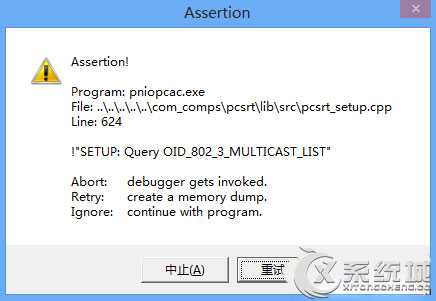
1、首先打开Win8.1开始菜单,在列表中选择“运行”选项,然后在运行窗口中输入“services.msc”命令,并按确定或回车键;
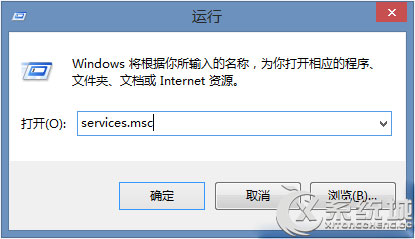
2、打开系统服务设置窗口后,在右侧服务列表中找到“SIMATIC IEPG Help service ”和“S7TraceserviceX ”这两个服务选项;
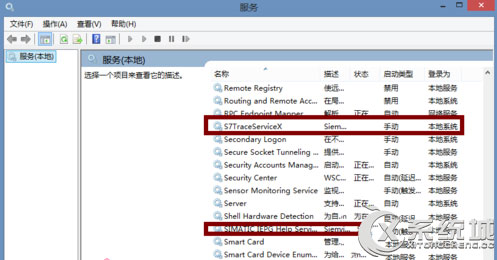
3、首先打开SIMATIC IEPG Help service 服务属性设置窗口,将该服务启动类型改为“手动”或“禁止”状态,并点击确定保存当前设置;
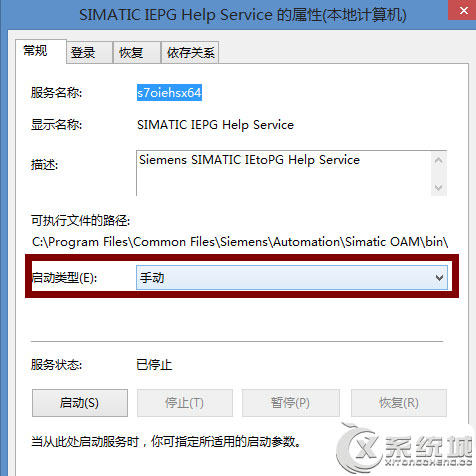
4、然后再次打开“S7TraceserviceX ”服务属性设置窗口,将该服务启动类型改为“手动”或“禁止”状态,并点击确定保存当前设置,最后重启电脑生效,不会再弹出Assertion错误提示窗口。
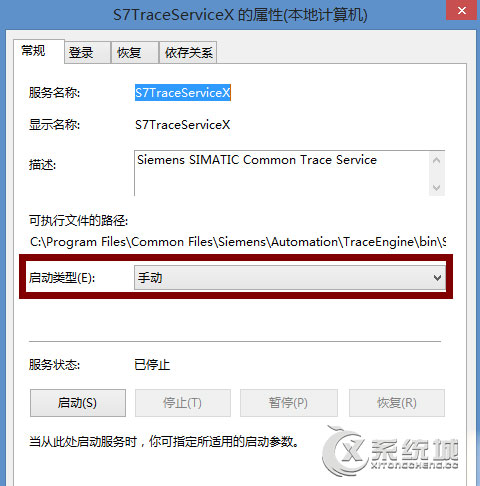
以上就是Win8.1开机提示Assertion错误的解决方法,原来出现这种情况的因为系统自动启动相关系统服务所致,按照以上方法操作,就可以解决了。

微软推出的Windows系统基本是要收费的,用户需要通过激活才能正常使用。Win8系统下,有用户查看了计算机属性,提示你的windows许可证即将过期,你需要从电脑设置中激活windows。

我们可以手动操作让软件可以开机自启动,只要找到启动项文件夹将快捷方式复制进去便可以了。阅读下文了解Win10系统设置某软件为开机启动的方法。

酷狗音乐音乐拥有海量的音乐资源,受到了很多网友的喜欢。当然,一些朋友在使用酷狗音乐的时候,也是会碰到各种各样的问题。当碰到解决不了问题的时候,我们可以联系酷狗音乐

Win10怎么合并磁盘分区?在首次安装系统时我们需要对硬盘进行分区,但是在系统正常使用时也是可以对硬盘进行合并等操作的,下面就教大家Win10怎么合并磁盘分区。